Fix: Download nicht möglich. Bitte darum bitten, dass es Ihnen erneut gesendet wird. WhatsApp-Fehler
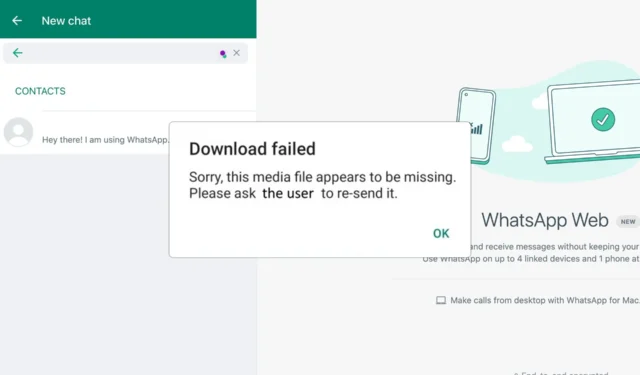
Download nicht möglich. Bitte fordern Sie eine erneute Zusendung an. Beim Versuch, Dateien von jemandem auf WhatsApp zu empfangen, wird eine Fehlermeldung angezeigt, die die Dateifreigabe vollständig verhindert.
Diese Download-Probleme können ein Problem darstellen, wenn Sie wichtige Dateien übertragen müssen. Deshalb ist es wichtig, dass wir sie beheben. Im heutigen Leitfaden werden wir uns die Ursachen dieses Fehlers ansehen und sehen, wie man ihn beheben kann.
Warum kann ich in WhatsApp keine Dateien herunterladen?
- Die von der Person gesendete Datei ist abgelaufen. Alle über WhatsApp versendeten Dateien stehen nur vorübergehend zum Download zur Verfügung.
- Es liegen Probleme mit den WhatsApp-Servern oder der App vor, die den Download verhindern.
- Manchmal kann dieses Problem durch Probleme mit Ihrer Internetverbindung verursacht werden. Dies gilt, wenn Sie sich in einem Mobilfunknetz und nicht in einem Wi-Fi-Netzwerk befinden.
Wie behebe ich den Fehler „Download nicht möglich? Bitte bitten Sie darum, dass es Ihnen erneut gesendet wird“?
1. Starten Sie die App neu
- Suchen Sie WhatsApp auf Ihrem Telefon. Tippen Sie auf das entsprechende Symbol und halten Sie es gedrückt.
- Wählen Sie im Menü App-Info aus.
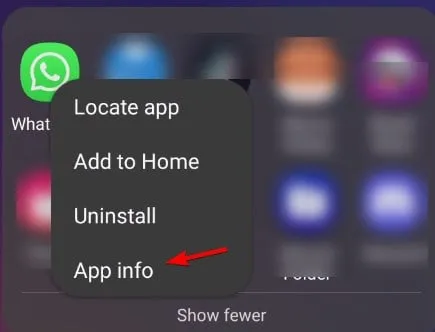
- Tippen Sie auf Stopp erzwingen .
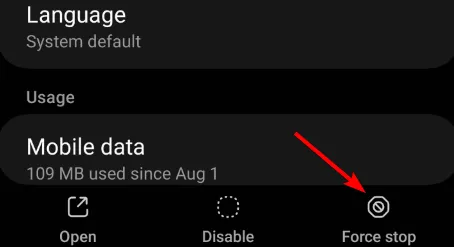
- Tippen Sie abschließend auf OK .
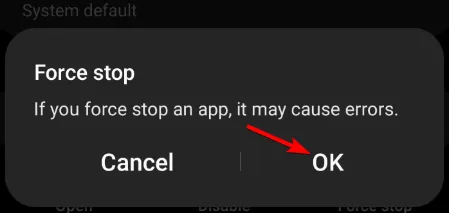
- Starten Sie die App erneut und prüfen Sie, ob das Problem weiterhin besteht.
2. Leeren Sie den Cache auf dem Android-Gerät
- Öffnen Sie die WhatsApp-App-Info.
- Navigieren Sie zu Speicher .
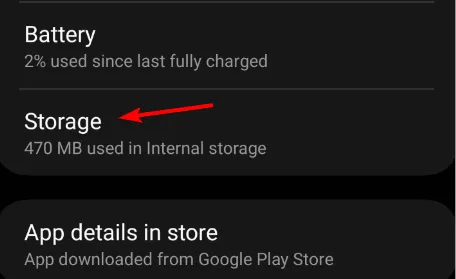
- Tippen Sie nun auf Cache leeren .
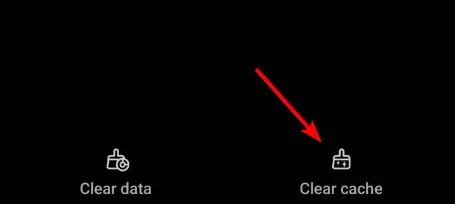
- Starten Sie die App erneut.
3. Überprüfen Sie, ob die App über die erforderlichen Berechtigungen verfügt
- Öffnen Sie die WhatsApp-App-Info noch einmal.
- Navigieren Sie zu Berechtigungen .
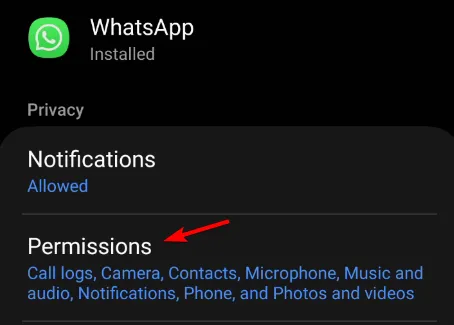
- Wählen Sie Fotos und Videos aus .

- Wählen Sie abschließend „Zulassen“ aus .

- Überprüfen Sie außerdem, ob die Speicherberechtigung aktiviert ist, damit die App auf den internen Speicher zugreifen kann.
4. Passen Sie die Zeiteinstellungen an
- Öffnen Sie die Einstellungen auf Ihrem Telefon und tippen Sie auf Allgemeine Verwaltung .

- Wählen Sie nun Datum und Uhrzeit aus .
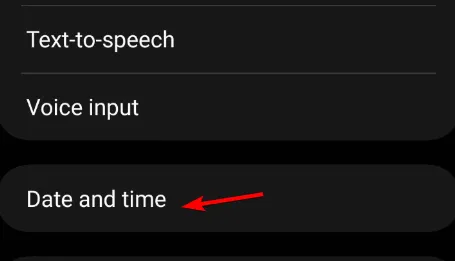
- Deaktivieren Sie das automatische Datum und die automatische Uhrzeit .
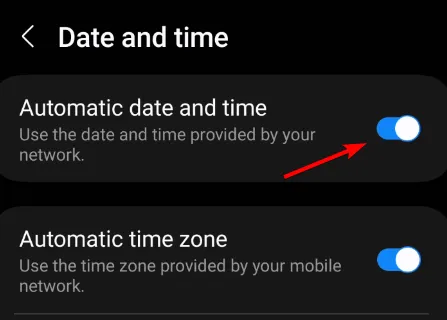
- Aktivieren Sie es nach einigen Sekunden erneut.
- Wenn die Uhrzeit nicht korrekt ist, müssen Sie sie möglicherweise manuell anpassen.
Kann ich alte gelöschte WhatsApp-Nachrichten herunterladen?
Wenn Sie die Google Drive-Sicherung aktiviert haben, können Sie alte Nachrichten wie folgt herunterladen:
- Wenn Sie WhatsApp zum ersten Mal auf Ihrem Gerät installieren, geben Sie Ihre Telefonnummer und Ihren Namen ein.
- Wenn das Backup gefunden wird, tippen Sie auf Wiederherstellen .
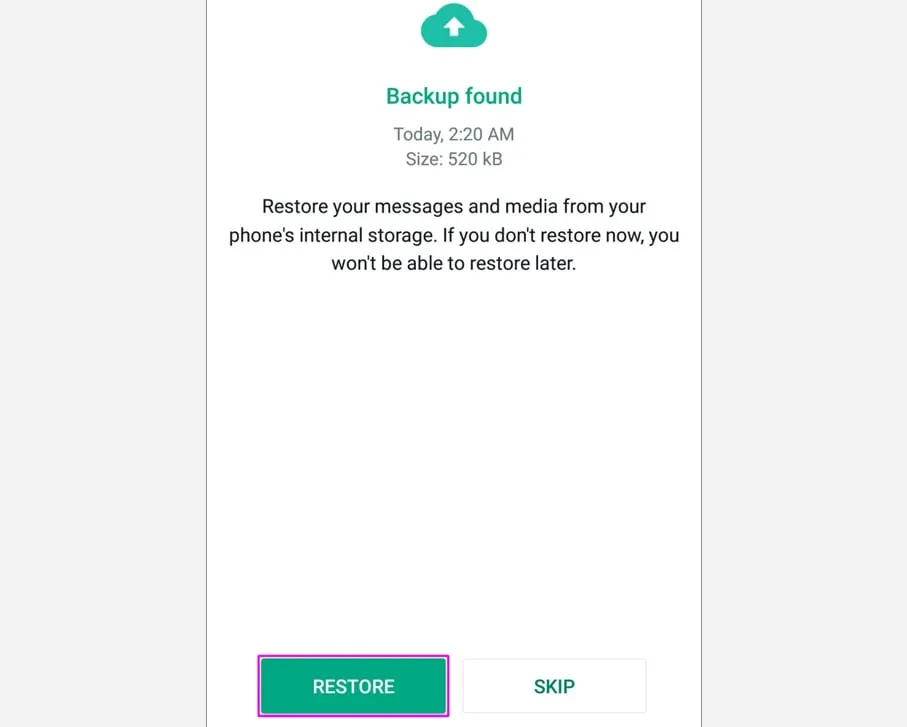
- Nach dem Herunterladen des Backups sollten Ihnen alle Ihre alten Nachrichten wieder zur Verfügung stehen.
Beachten Sie, dass dies nicht für Nachrichten funktioniert, die manuell aus der App gelöscht wurden.
Der Download ist nicht möglich. Bitten Sie um eine erneute Zusendung. Der Fehler kann zu Problemen führen und bedeutet in den meisten Fällen, dass die Datei von den WhatsApp-Servern entfernt wurde. Manchmal tritt das Problem auf, wenn Sie sich in einem Mobilfunknetz befinden und keine Dateien über eine WLAN-Verbindung herunterladen.
In diesen Fällen ist es am besten, den Absender zu bitten, die Dateien erneut zu senden, oder ihn zu bitten, die Dateien auf die Filesharing-Website hochzuladen und Ihnen dann einen Link zu senden.
Dies sind nicht die einzigen Probleme, auf die Sie stoßen können. Viele haben berichtet, dass die Synchronisierung des WhatsApp-Webchat-Verlaufs nicht funktioniert oder dass diese Version von WhatsApp abgelaufen ist .
Ist Ihnen dieses Problem schon einmal begegnet und wie haben Sie es behoben? Lass es uns unten in den Kommentaren wissen.



Schreibe einen Kommentar